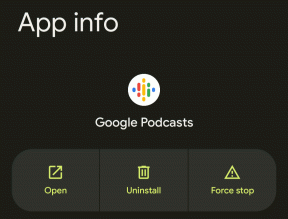व्हाट्सएप ग्रुप्स में ऑटो-डाउनलोड फोटो को कैसे रोकें
अनेक वस्तुओं का संग्रह / / June 28, 2022
क्या आपके फ़ोन की गैलरी ऐप में WhatsApp ग्रुप के अनावश्यक फ़ोटो और वीडियो भरे हुए हैं? जब आप होते हैं तो यह एक आवर्ती समस्या होती है WhatsApp पर दर्जनों समूहों का हिस्सा. जबकि कुछ परिवार समूह महत्वपूर्ण हैं, आप फ़ोटो को स्वतः डाउनलोड करने की आवश्यकता नहीं है और हर व्हाट्सएप ग्रुप से वीडियो। यहां बताया गया है कि आप व्हाट्सएप ग्रुप में ऑटो-डाउनलोड फोटो को कैसे रोक सकते हैं।

इससे पहले कि आप इसे जानें, आप व्हाट्सएप ग्रुप से 'गुड मॉर्निंग,' 'हैप्पी बर्थडे' और अन्य अप्रासंगिक मीडिया फाइलों को डाउनलोड कर सकते हैं। नीचे दिए गए चरणों का उपयोग करके, आप अपने iPhone या Android फ़ोन पर इंटरनेट डेटा और संग्रहण स्थान बचा सकते हैं।
व्हाट्सएप पर मीडिया ऑटो-डाउनलोड अक्षम करें
डिफ़ॉल्ट रूप से, व्हाट्सएप एक व्हाट्सएप ग्रुप में साझा की गई सभी फोटो, वीडियो और अन्य फाइलों को स्वचालित रूप से डाउनलोड करता है। इसलिए यदि आपने सेटिंग्स के साथ छेड़छाड़ नहीं की है, तो आईओएस और एंड्रॉइड के लिए व्हाट्सएप पर मीडिया ऑटो-डाउनलोड को अक्षम करने के लिए। नीचे दिए गए चरणों का पालन करें।
आईओएस और एंड्रॉइड के लिए व्हाट्सएप अलग-अलग यूजर इंटरफेस का उपयोग करता है। आवश्यक परिवर्तन करने के चरण दोनों प्लेटफार्मों पर अलग-अलग हैं।
आईफोन के लिए व्हाट्सएप
स्टेप 1: आईफोन में व्हाट्सएप खोलें।
चरण दो: निचले दाएं कोने में सेटिंग गियर पर टैप करें।

चरण 3: स्टोरेज और डेटा मेन्यू पर टैप करें।

चरण 4: मीडिया ऑटो-डाउनलोड मेनू से, फ़ोटो खोलें।

चरण 5: कभी नहीं पर टैप करें।

ऑडियो, वीडियो और दस्तावेज़ों के लिए समान चरणों को दोहराएं।
एंड्रॉइड के लिए व्हाट्सएप
स्टेप 1: एंड्रॉइड पर व्हाट्सएप लॉन्च करें।
चरण दो: टॉप-राइट कॉर्नर में तीन वर्टिकल डॉट्स मेन्यू पर टैप करें।

चरण 3: सेटिंग्स टैप करें।

चरण 4: 'भंडारण और डेटा' मेनू का चयन करें।

चरण 5: मीडिया ऑटो-डाउनलोड मेनू से, 'मोबाइल डेटा का उपयोग करते समय' पर टैप करें।

चरण 6: फ़ोटो, ऑडियो, वीडियो और दस्तावेज़ों के लिए चेकमार्क अक्षम करें। फिर, ओके पर टैप करें।

चरण 7: 'वाई-फाई पर कनेक्ट होने पर' विकल्प खोलें। सभी मीडिया फ़ाइलों के लिए चेकमार्क अक्षम करें और ठीक पर टैप करें।
ऐसा करने के बाद, व्हाट्सएप मोबाइल डेटा या वाई-फाई पर किसी भी मीडिया फाइल को ऑटो-डाउनलोड नहीं करेगा।
WhatsApp समूहों के लिए गैलरी में सहेजें अक्षम करें
डिफ़ॉल्ट व्हाट्सएप ग्रुप सेटिंग आपके डाउनलोड की गई हर फोटो या वीडियो को आपके फोन के गैलरी ऐप में सेव कर देगी। यहां बताया गया है कि आप 'गैलरी में सहेजें' विकल्प को कैसे ढूंढ और अक्षम कर सकते हैं व्हाट्सएप ग्रुप.
आईफोन के लिए व्हाट्सएप
स्टेप 1: आईफोन में व्हाट्सएप खोलें।
चरण दो: एक व्हाट्सएप ग्रुप चुनें जो आपको अनावश्यक मीडिया फाइलों के साथ स्पैम करता है।

चरण 3: सबसे ऊपर ग्रुप के नाम पर टैप करें। यह समूह जानकारी मेनू खोलेगा।
चरण 4: नीचे स्क्रॉल करें और सेव टू कैमरा रोल चुनें।

चरण 5: कभी नहीं पर टैप करें।

जब आप WhatsApp पर कोई मीडिया फ़ाइल डाउनलोड करते हैं, तो ऐप उसे iPhone पर फ़ोटो ऐप में सेव नहीं करेगा। अब, Android के लिए WhatsApp में वही बदलाव करते हैं।
एंड्रॉइड के लिए व्हाट्सएप
स्टेप 1: अपने एंड्रॉइड फोन पर व्हाट्सएप लॉन्च करें।
चरण दो: ऐप में कोई भी ग्रुप खोलें।

चरण 3: सबसे ऊपर ग्रुप के नाम पर टैप करें।
चरण 4: मीडिया दृश्यता का चयन करें।

चरण 5: नंबर के पास रेडियो बटन पर टैप करें।

ठीक का चयन करें और आप जाने के लिए अच्छे हैं।
मौजूदा व्हाट्सएप ग्रुप मीडिया को प्रबंधित करें
आपने iPhone और Android पर WhatsApp समूहों में फ़ोटो को ऑटो-डाउनलोड करने से रोकने के लिए आवश्यक कदम उठाए हैं। लेकिन मौजूदा व्हाट्सएप ग्रुप मीडिया फाइलों का क्या? आप हमेशा अपने फ़ोन की गैलरी ऐप खोल सकते हैं और फ़ोटो और वीडियो को मैन्युअल रूप से हटा सकते हैं। यह समय लेने वाला है, और आप इस प्रक्रिया में महत्वपूर्ण फ़ोटो को हटा सकते हैं।
इसके बजाय, आप व्हाट्सएप के बिल्ट-इन स्टोरेज मैनेजर का उपयोग कर सकते हैं और डाउनलोड किए गए व्हाट्सएप ग्रुप फोटो को हटा सकते हैं।
आईफोन के लिए व्हाट्सएप
स्टेप 1: व्हाट्सएप सेटिंग्स में स्टोरेज और डेटा मेन्यू खोलें (उपरोक्त चरणों को देखें)।
चरण दो: स्टोरेज मैनेज करें पर टैप करें।

चरण 3: आप देख सकते हैं कि व्हाट्सएप मीडिया आपके आईफोन पर कितना स्टोरेज इस्तेमाल कर रहा है, और अलग-अलग चैट्स और ग्रुप्स द्वारा विस्तृत ब्रेकडाउन।

चरण 4: एक समूह के लिए नीचे स्क्रॉल करें।
चरण 5: ऊपरी दाएं कोने से चयन करें पर टैप करें।

चरण 6: Select All पर टैप करें और Delete आइकन को हिट करें।

एंड्रॉइड के लिए व्हाट्सएप
यहां बताया गया है कि आप एंड्रॉइड पर व्हाट्सएप स्टोरेज मैनेजर का उपयोग कैसे कर सकते हैं।
स्टेप 1: व्हाट्सएप सेटिंग्स में स्टोरेज और डेटा मेनू पर जाएं (उपरोक्त चरणों की जांच करें)।
चरण दो: स्टोरेज मैनेज करें पर टैप करें।

चरण 3: आपको विस्तृत स्टोरेज ब्रेकडाउन के साथ एक समान मेनू (आईओएस के लिए व्हाट्सएप के रूप में) मिलेगा।
चरण 4: कोई भी ग्रुप खोलें।

चरण 5: ऊपरी दाएं कोने में सभी चेकमार्क चुनें पर टैप करें।
चरण 6: हटाएं आइकन चुनें और अपने निर्णय की पुष्टि करें।

व्हाट्सएप ग्रुप स्पैम से दूर रहें
कुछ व्हाट्सएप ग्रुप आपको अंतहीन मीडिया फाइलों के साथ स्पैम कर सकते हैं। जब आपके पास ऐसे व्हाट्सएप ग्रुप के लिए ऑटो-डाउनलोड और गैलरी में सहेजें विकल्प सक्षम होता है, तो आप अपने फोन पर हजारों मीडिया फाइलों के साथ समाप्त हो जाते हैं। ऊपर बताए गए समाधान आपको व्हाट्सएप ग्रुप में ऑटो-डाउनलोड फोटो को अक्षम करने और मौजूदा मीडिया फाइलों को हटाने में मदद करेंगे।
अंतिम बार 28 जून, 2022 को अपडेट किया गया
उपरोक्त लेख में सहबद्ध लिंक हो सकते हैं जो गाइडिंग टेक का समर्थन करने में मदद करते हैं। हालांकि, यह हमारी संपादकीय अखंडता को प्रभावित नहीं करता है। सामग्री निष्पक्ष और प्रामाणिक रहती है।

द्वारा लिखित
पार्थ ने पहले EOTO.tech में टेक न्यूज को कवर करने के लिए काम किया था। वह वर्तमान में गाइडिंग टेक में ऐप्स तुलना, ट्यूटोरियल, सॉफ्टवेयर टिप्स और ट्रिक्स और आईओएस, एंड्रॉइड, मैकओएस और विंडोज प्लेटफॉर्म में गहराई से गोता लगाने के बारे में स्वतंत्र है।